패킹모니터설치
패킹모니터는 윈도우즈 기반의 PC에 설치하여 사용하실 수 있습니다.
STEP 1 : 회원가입
패킹모니터 홈페이지에서 회원가입하여 고객번호,고객아이디,패스워드를 생성하여야 합니다.
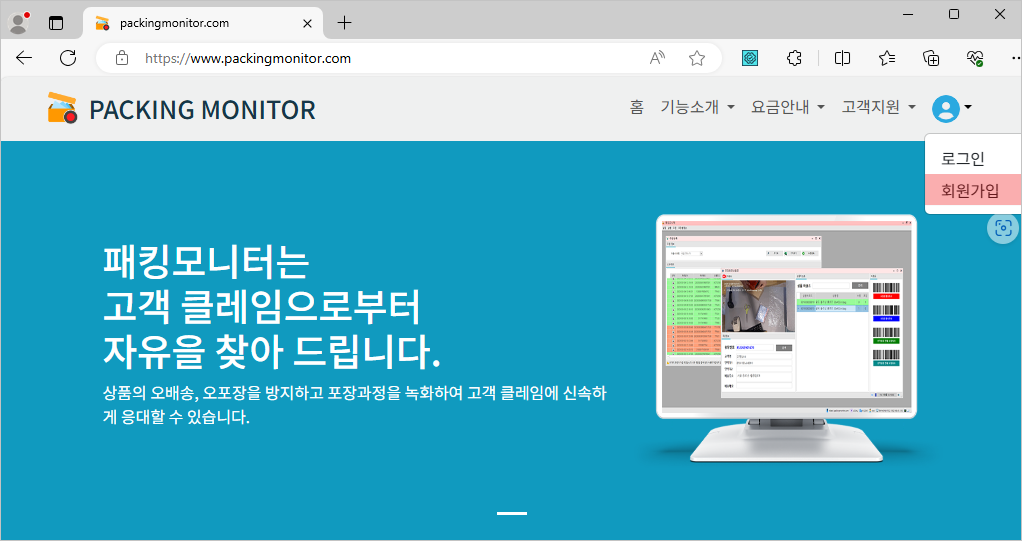
STEP 2 : 설치파일 다운로드
패킹모니터를 사용하기 위해서는 설치 환경에 따라 아래와 같은 여러가지 프로그램의 설치가 필요합니다.
■ .Net Framework 4.8
다운로드 페이지 열기
※ 2대 이상의 Zebra사 바코드 스캐너를 동시에 SNAPI 모드로 사용하는 경우만 설치합니다.
※ 윈도즈가 64bit인 경우 : Zebra_CoreScanner_Driver_(64bit)_v3.xx.xxxx.exe 다운로드 합니다.
※ 윈도즈가 32bit인 경우 : Zebra_CoreScanner_Driver_(32bit)_v3.xx.xxxx.exe 다운로드 합니다.
■ 무료 동영상 재생 프로그램 VLC Player
다운로드 페이지 열기
※ 윈도즈가 64bit인 경우 : Zebra_CoreScanner_Driver_(64bit)_v3.xx.xxxx.exe 다운로드 합니다.
※ 윈도즈가 32bit인 경우 : Zebra_CoreScanner_Driver_(32bit)_v3.xx.xxxx.exe 다운로드 합니다.
■ 최신 패킹모니터 설치 프로그램 다운로드 [Ver. 1.3.7.0] PackingMonitor_Setup.zip
※ 이전 자동 업그레이드 마지막 버전 : Ver. 1.2.3.0 (복구전용) 다운로드
STEP 3 : 패킹모니터 설치
다운로드 받은 패킹모니터의 압축파일을 압축해제하고 실행파일을 실행하여 설치합니다. 설치 매뉴얼 열기
STEP 4 : 패킹모니터 설정
■ 기본설정을 통하여 데이터 연동 및 동영상 저장 폴더 설정 등의 기본적인 설정을 진행합니다. 기본설정 매뉴얼 열기
■ 카메라설정을 통하여 설치된 카메라 선택하고 코덱을 설정합니다. 카메라설정 매뉴얼 열기
■ 2대 이상의 Zebra사 바코드 리더기를 동시에 사용하는 경우에 사용할 바코드 리더기를 선택합니다. 바코드리더기설정 매뉴얼 열기
■ 바코드 라벨 인쇄를 사용하실 경우, 바코드 인쇄할 프린터와 용지를 선택합니다. 프린터설정 매뉴얼 열기
패킹모니터 설치와 설정 완료
패킹모니터 설치와 설정이 완료되었습니다. 이제는 패킹모니터를 사용하실 수 있습니다.
※ 한글 언어팩도 함께 다운로드 받아 설치합니다.